Flere Overwatch-spillere har rapportert at de ikke kan koble til spillserverne. Mens noen brukere har rapportert at de for alltid sitter fast på CONNECTING-skjermen i spillet, har mange rapportert å bli koblet fra serverne tilfeldig. Noen av de berørte brukerne har rapportert å oppleve feilmeldinger som 'Mistet tilkobling til spillserver', 'Spillservertilkobling mislyktes ...', etc.

Hvorfor kan jeg ikke koble til server på Overwatch?
Tilkoblingsproblemene med spillserveren i Overwatch-spillet kan oppstå i forskjellige scenarier. Det kan hende du ikke kobler til Overwatch-spillservere fordi internettforbindelsen din er svak eller ustabil. Bortsett fra det kan den utdaterte spillversjonen, interferens fra antivirus/brannmur og dårlige spillfiler være andre årsaker som forårsaker slike problemer.
Kan ikke koble til Overwatch 2-serveren
Hvis du ikke kan koble til spillservere i Overwatch eller Overwatch 2 på PC-en, sørg for at Overwatch servere er ikke nede for øyeblikket. I tilfelle serverne kjører, kan du bruke rettelsene nedenfor for å løse problemet:
- Sørg for at internettforbindelsen din er pålitelig.
- Installer de nyeste spilloppdateringene.
- Slipp og forny IP-en din, og tøm DNS-cachen.
- Hviteliste Overwatch gjennom antivirus eller brannmur.
- Skann og reparer spillfilene.
Overwatch sitter fast på Connecting
1] Sørg for at internettforbindelsen din er pålitelig
De fleste tilkoblingsproblemene med spillserverne er forårsaket når du har problemer med internettforbindelse. Derfor er det første du må gjøre å sikre at internettforbindelsen din er stabil og pålitelig nok for online spill.
Du kan prøve å bytte til en annen nettverkstilkobling eller oppgradere planen din hvis Internett-hastigheten din er dårlig . Eller det kan du også bytte til en kablet tilkobling for en jevnere spillopplevelse.
identiske skjermer i forskjellige farger
2] Installer de nyeste spilloppdateringene
Det anbefales sterkt å holde spillet oppdatert for å unngå slike problemer og feil. Du kan åpne Battle.net-appen, se etter Overwatch-spillet, velge tannhjulikonet ved siden av Spill-knappen, og deretter velge Se etter oppdateringer-knappen. Se om oppdatering av spillet fungerer for deg.
3] Slipp og forny IP-en din, og tøm DNS-cachen
Det neste du kan gjøre for å fikse problemet er å frigjøre og fornye IP-konfigurasjonene dine. I tillegg kan du også tømme DNS-bufferen for å eliminere et nettverksinkonsistensproblem som kan forårsake dette problemet. Dette er hvordan:
For det første, lansering Ledetekst med administratorrettigheter og skriv inn og skriv inn følgende kommandoer én etter én:
ipconfig /release ipconfig /renew ipconfig /flushdns nbtstat -R nbtstat -RR netsh int reset all netsh int ip reset netsh winsock reset
Når kommandoene ovenfor er utført, start Overwatch på nytt og sjekk om du kan koble til spillserverne nå eller ikke.
å skrive apper for windows
4] Hviteliste Overwatch gjennom antivirus- eller brannmuren din
Det er ikke uvanlig at overbeskyttende sikkerhetspakker hindrer spillklienter i å etablere en forbindelse med spillservere. Det skjer vanligvis på grunn av en falsk positiv alarm.
Hvis det samme er tilfellet med Overwatch, kan du midlertidig deaktivere brannmuren/antiviruset og sjekke om tilkoblingsproblemene med spillservere er løst. Hvis ja, ikke hold antivirus-/brannmuren din deaktivert mens du spiller spillet, da det vil gjøre systemet sårbart for virus og skadelig programvare. I stedet kan du hviteliste Overwatch gjennom brannmuren din eller legg spillet til unntaks-/ekskluderingslisten til antivirusprogrammet ditt for å løse problemet.
5] Skann og reparer spillfilene
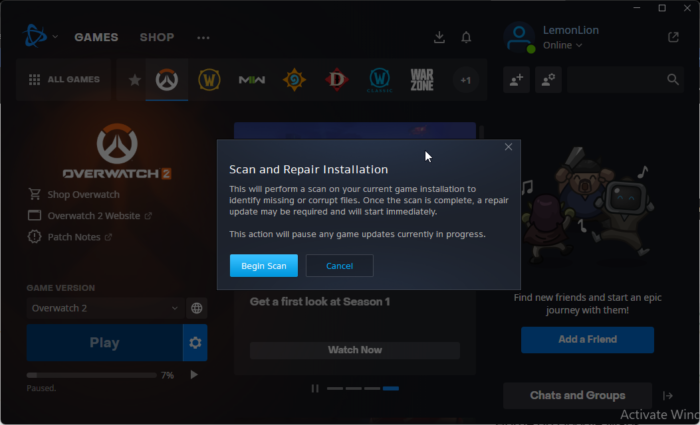
Hvis spillfilene dine er ødelagte, kan du oppleve dette problemet. Sørg derfor for at spillfilene til Overwatch er rene og oppdaterte. For å gjøre det kan du verifisere integriteten til spillfilene ved å bruke Skann og reparer alternativet i Battle.net. Dette er hvordan:
- Først åpner du Battle.net klient og velg Overwatch / Overwatch 2 .
- Nå trykker du på Tannhjulikon ved siden av Spill-knappen.
- Etter det klikker du på Skann og reparer og trykk deretter på Begynn skanning knapp.
- Når prosessen er ferdig, start Batlle.net på nytt og se om du er i stand til å koble til spillserverne i Overwatch.
Hvordan fikser jeg Overwatch-serverfeil?
Hvis du står overfor en serverfeil i Overwatch, foreslår vi at du sjekker gjeldende status for Overwatch-servere og sørger for at de er oppe og kjører. I tillegg må du også sjekke internettforbindelsen din og se om den fungerer bra. Du kan prøve å starte ruteren på nytt og fornye IP-konfigurasjoner for å fikse problemet.
Les nå: Overwatch 2-feil: Beklager, vi kunne ikke logge deg på .



![Denne videoen er ikke tilgjengelig på YouTube [Fix]](https://prankmike.com/img/youtube/B7/this-video-is-not-available-on-youtube-fix-1.png)











